5 Viktiga tips för DJ: s använder en MacBook!
om du använder din MacBook till DJ är det bra att få din maskin så optimerad som möjligt för att maximera prestanda. I den här artikeln kommer vi att visa dig fem praktiska tips som du kanske inte har varit medveten om att effektivisera din maskin för DJ-applikationer!
energibesparing
denna enkla förändring hjälper till att förhindra att MacBook sover eller stänger av dina hårddiskar vilket kan orsaka ljudavbrott och stammar i DJ-applikationer.
- öppna Systeminställningar
- klicka på ”energisparare”
- avmarkera rutan för ”sätt hårddiskar i viloläge när det är möjligt”
- Ställ in skärmen av tiden tillräckligt länge för att inte stänga av när du spelar en mix (vanligtvis runt 30 minuter-1 timme)
- klicka på ”strömadapter”
- avmarkera rutan för ”sätt hårddiskar i viloläge när det är möjligt”
- Ställ in skärmen av tiden tillräckligt länge för att inte stänga av när du spelar en mix (vanligtvis runt 30 minuter – 1 timme)
- markera rutan som säger ”förhindra att datorn sover automatiskt när displayen är avstängd”
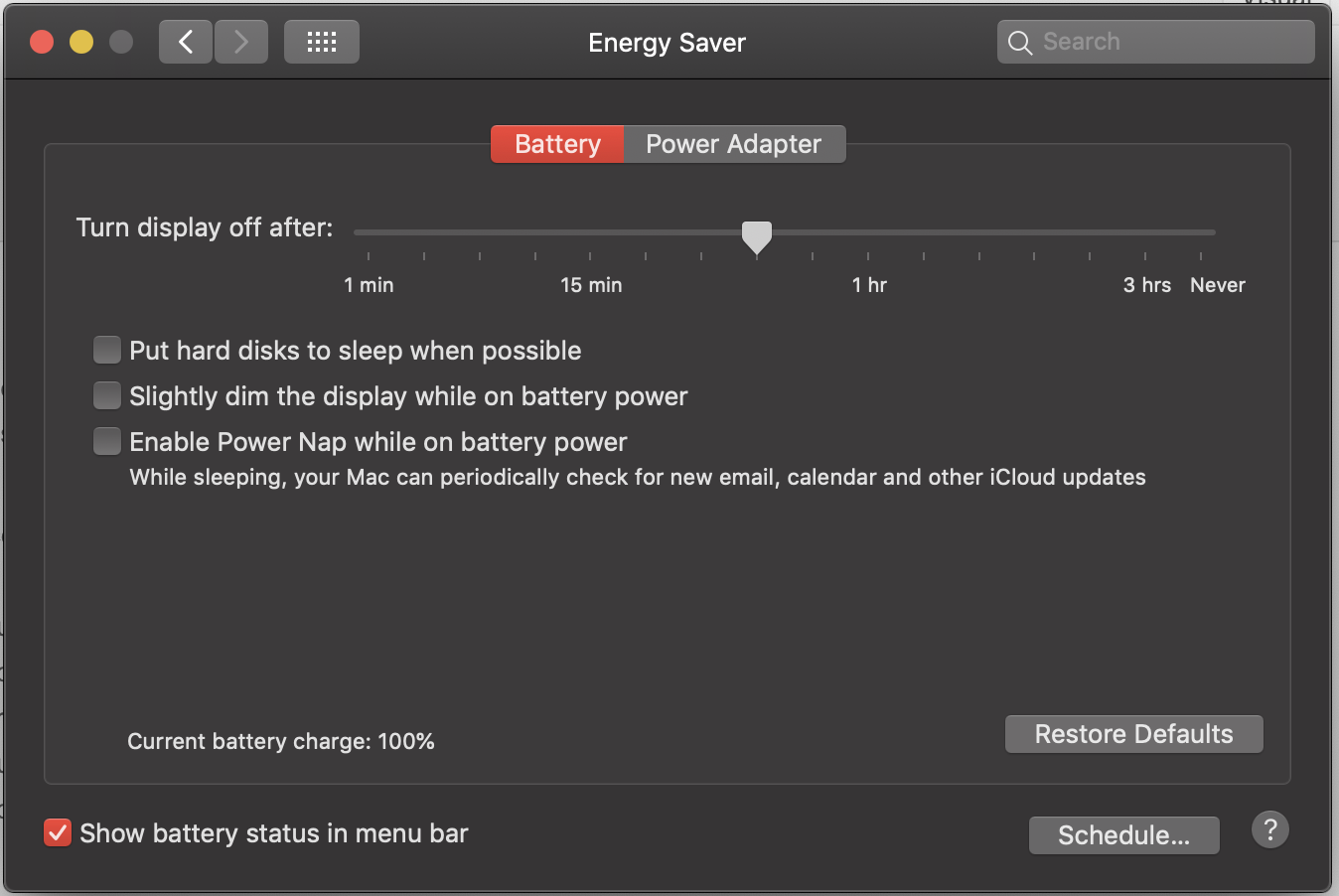
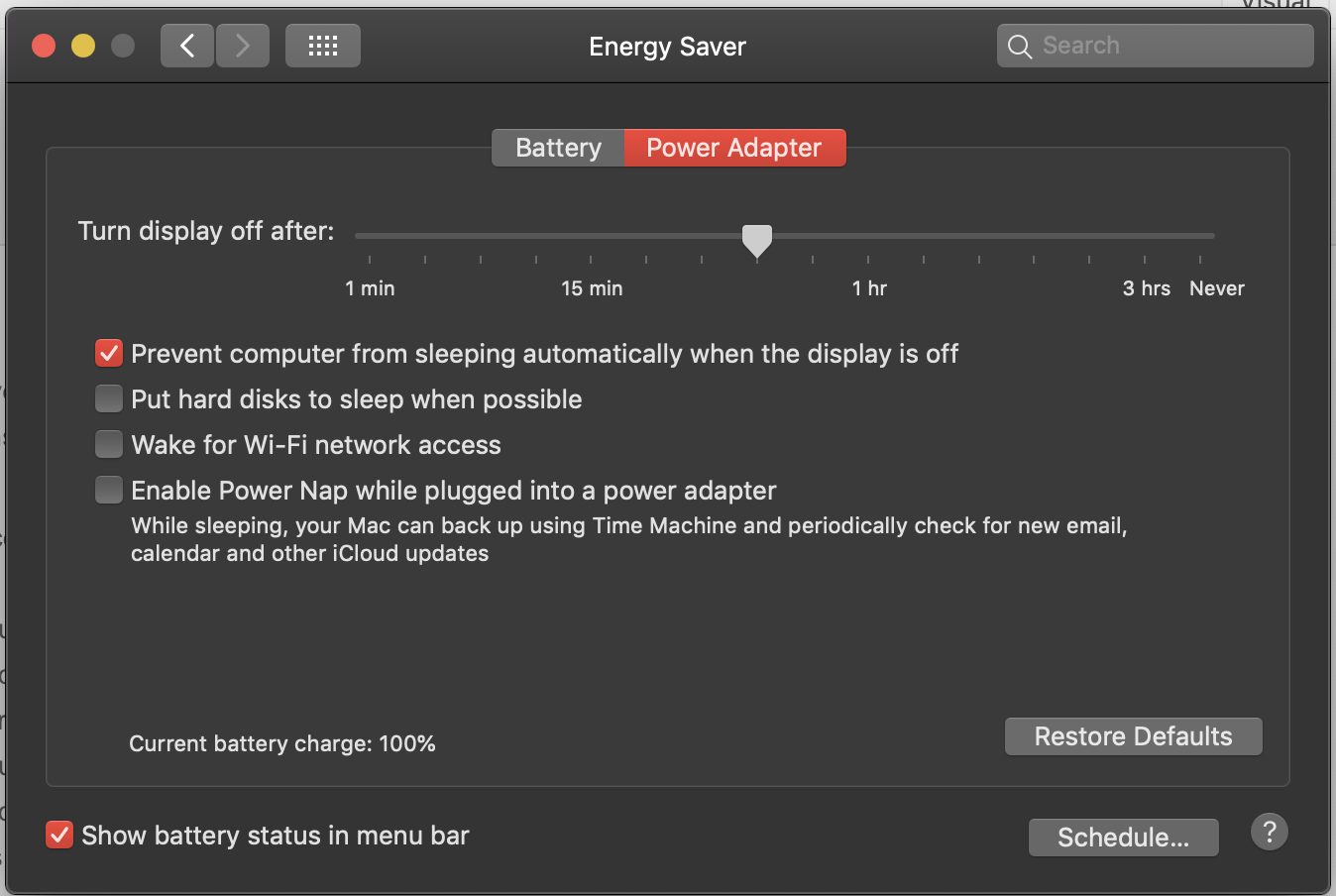
stänga av automatisk ljusstyrka
spela i nattklubbar med strobe ljus och strålar av ljus passerar över din MacBook kan förvandla din egen bärbara dator till sin egen ljusshow. Skärmen och tangentbordet lyser pulserande, försöker lysa upp i de mörka ögonblicken, bara för att träffas med en strobe ljus en sekund senare och behöver stänga ner igen. Detta ser inte bara dåligt ut, men det slösar också bort datorns resurser så det är bäst om vi stänger av båda, vilket ger oss full manuell kontroll över maskinens ljusstyrka.
- öppna Systeminställningar
- klicka på ”tangentbord”
- avmarkera rutan för ”Justera tangentbordets ljusstyrka i svagt ljus”
- återgå till Systeminställningar
- klicka på ”visar”
- avmarkera rutan för ”justera ljusstyrkan automatiskt”
Låsskärmsmeddelande
att hålla din bärbara dator säker och säker är alltid viktigt, men även med de starkaste lösenorden kan du inte göra mycket om den bärbara datorn tas av misstag eller hamnar i fel händer. Detta snabba tips gör att du kan visa ett meddelande på laptops låsskärm, ett litet tips men en som bara kan komma till nytta om det värsta någonsin skulle hända.
- öppna Systeminställningar
- klicka på ”säkerhet & Sekretess”
- klicka på hänglåset i nedre vänstra hörnet och ange ditt lösenord
- kontrollera ”visa ett meddelande när skärmen är låst”
- klicka på ”Ställ in låsmeddelande”
- ange ett meddelande, Vi rekommenderar att du anger kontaktmetoder. Till exempel ”vänligen kontakta Joe Bloggs på +447410000”. Kom ihåg om du spelar utomlands för att ange den internationella uppringningskoden!
- klicka på hänglåset i nedre vänstra hörnet för att spara dina ändringar
Stäng av automatiska uppdateringar
som det gamla ordspråket säger, ”om det inte är trasigt, fixa det inte” och det kan inte vara mer sant än när det gäller datoruppdateringar. Vi rekommenderar alltid att du spelar på de senaste programversionerna men operativsystemet behandlas väldigt annorlunda. Tyvärr Apple har ett rykte om att orsaka problem med DJ mjukvaror när de uppdaterar OS. Den nyligen släppta Catalina-uppdateringen stöds fortfarande inte fullt ut, så därför rekommenderar vi att du stänger av automatiska uppdateringar. Om du behöver någon uppdatering för andra uppgifter kan du manuellt uppdatera på egen hand genom att återgå till panelen programuppdateringar i systeminställningarna.
- öppna Systeminställningar
- klicka på ”Programuppdatering”
- avmarkera rutan ”håll min mac automatiskt uppdaterad”
- ange ditt lösenord när du uppmanas
- bekräfta att du vill stänga av de automatiska uppdateringarna
Touch Bar Control Settings
av skäl som vi inte är helt säkra på kan Touch Bar Mac Book Pro drabbas av Skärmfrysning när den bärbara datorn utsätts för starka ljus som Strober. Även med de automatiska inställningarna för ljusstyrka avstängd (se tips 2) kan dessa bärbara datorer stamma vilket inte är idealiskt i en uppsättning. Lyckligtvis kan vi enkelt fixa detta genom att ändra inställningarna för touch bar.